DigitalPlat免费二级域名注册和Cloudflare托管教程
以下是基于DigitalPlat平台的免费二级域名注册及Cloudflare托管的详细教程:
一、注册DigitalPlat账号
-
访问注册页面
打开 DigitalPlat注册链接 点击 “Sign up” 创建账号。
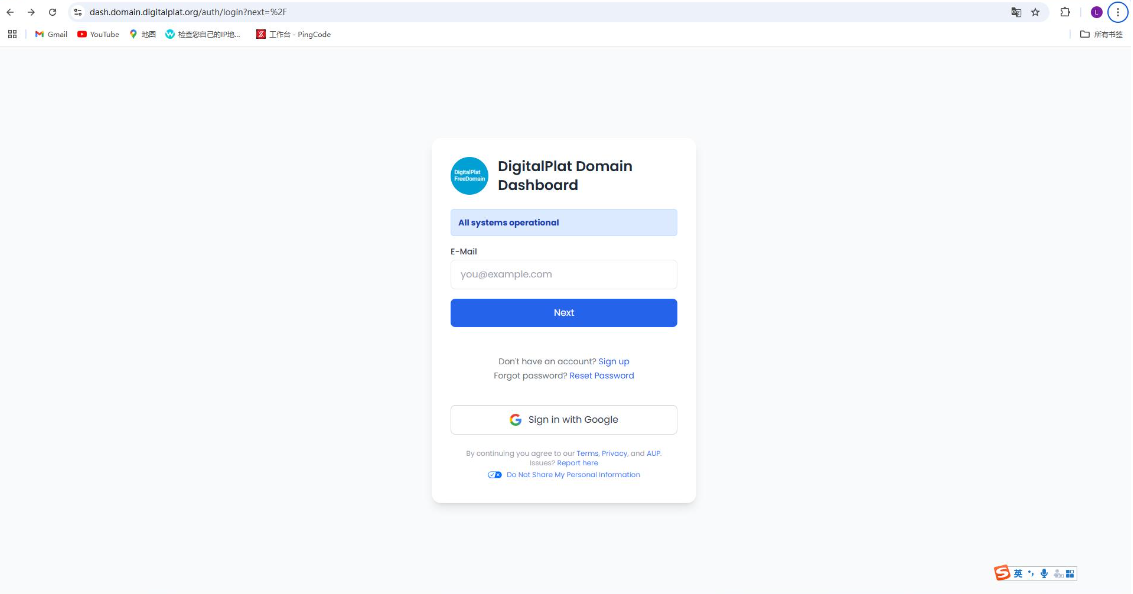
-
填写信息
- 邮箱需使用平台支持的类型(页面有提示)。
- 其他信息可随意填写,但需确保能接收验证邮件。
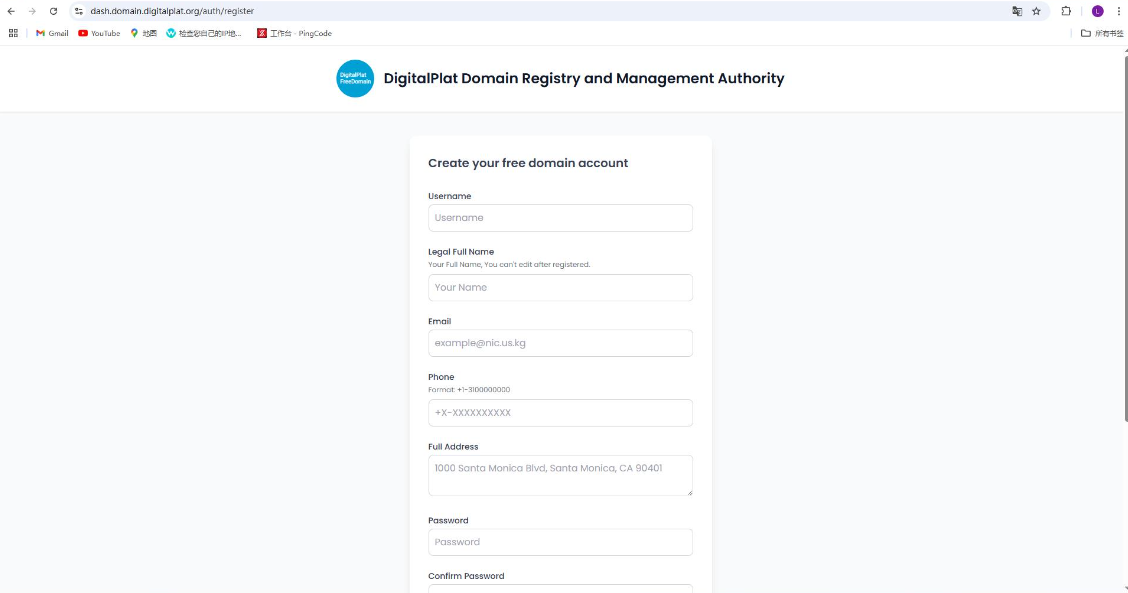
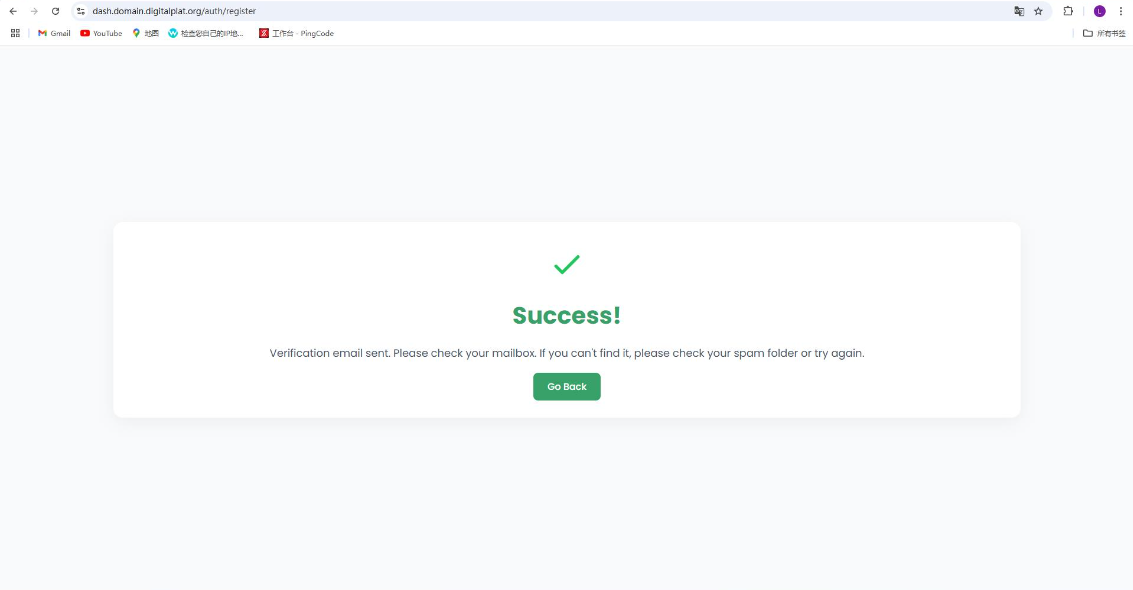
-
激活账号
前往邮箱点击激活链接。
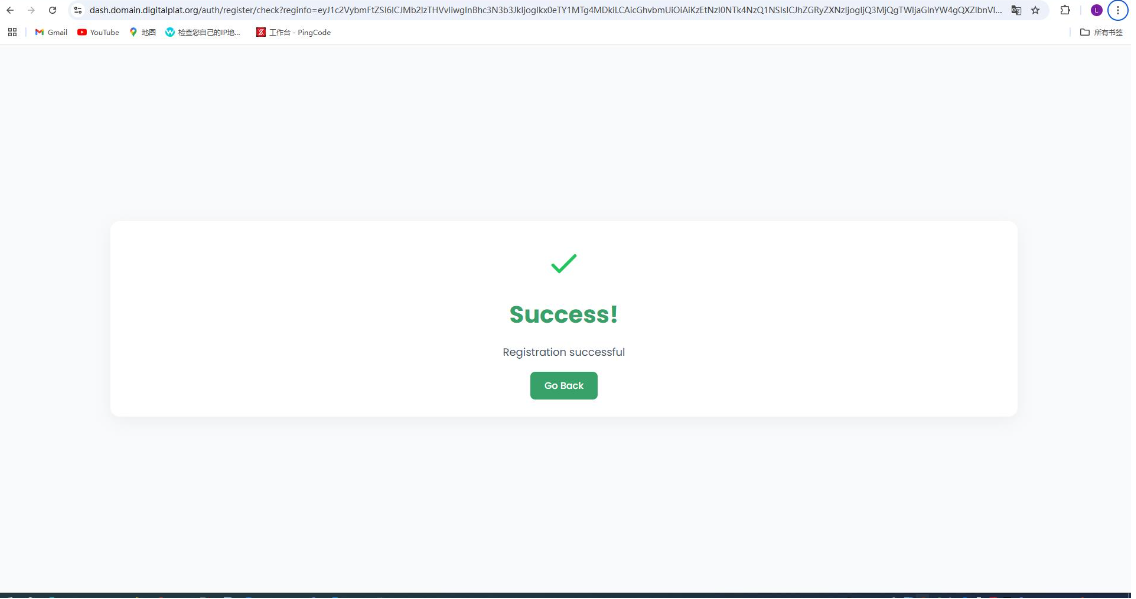
二、完成KYC验证
-
GitHub认证
激活完成后返回登录界面输入邮箱和密码登录,登录后进入KYC验证页面,点击 “Login with GitHub” 授权账号。
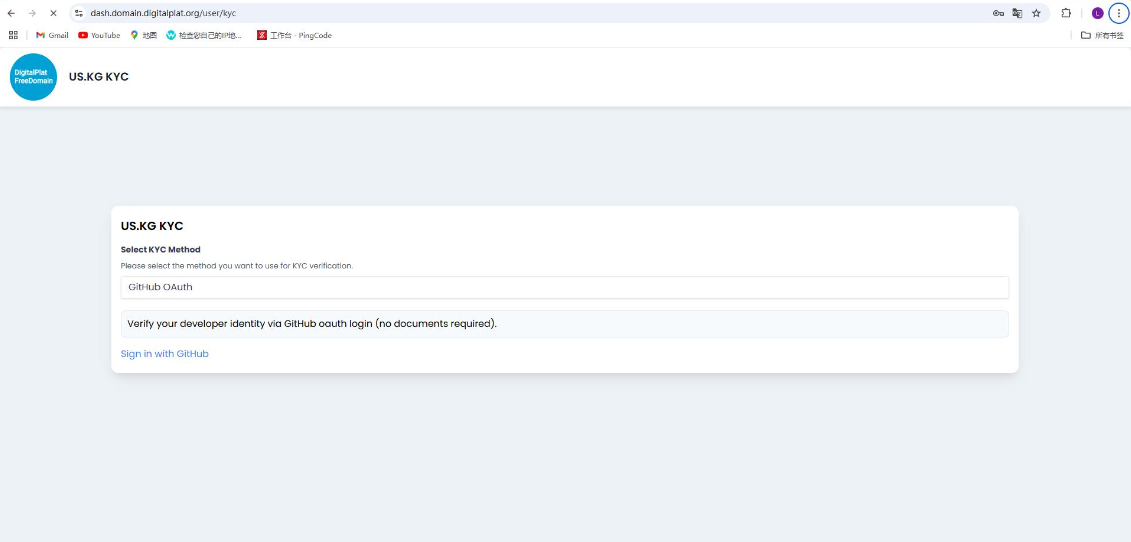
-
授权跳转
在GitHub页面确认授权后,自动返回管理后台。
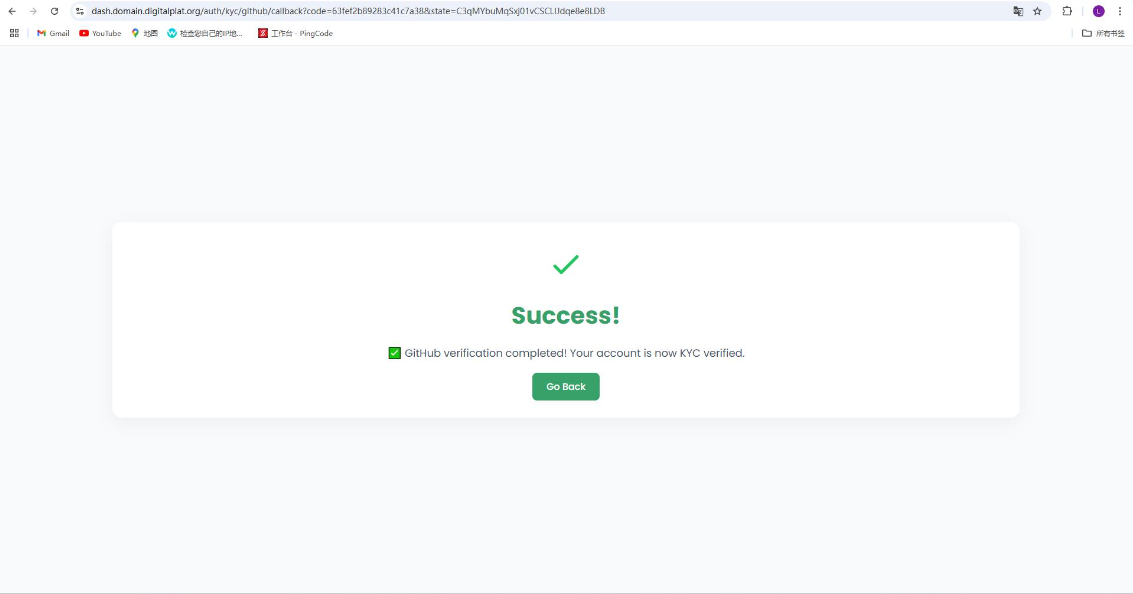
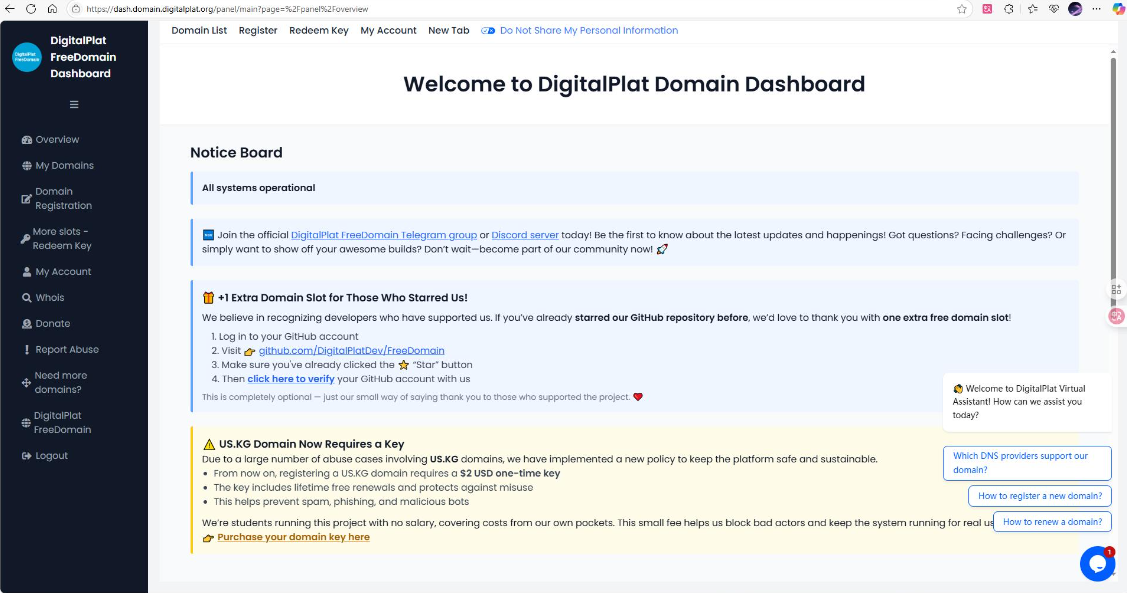
三、提升免费域名上限
- 获取额外名额
- 访问官方GitHub项目 FreeDomain。
- 点击右上角 ⭐ Star 项目。
- 返回管理后台点击 “单击此处验证”,成功后域名上限增加至2个。
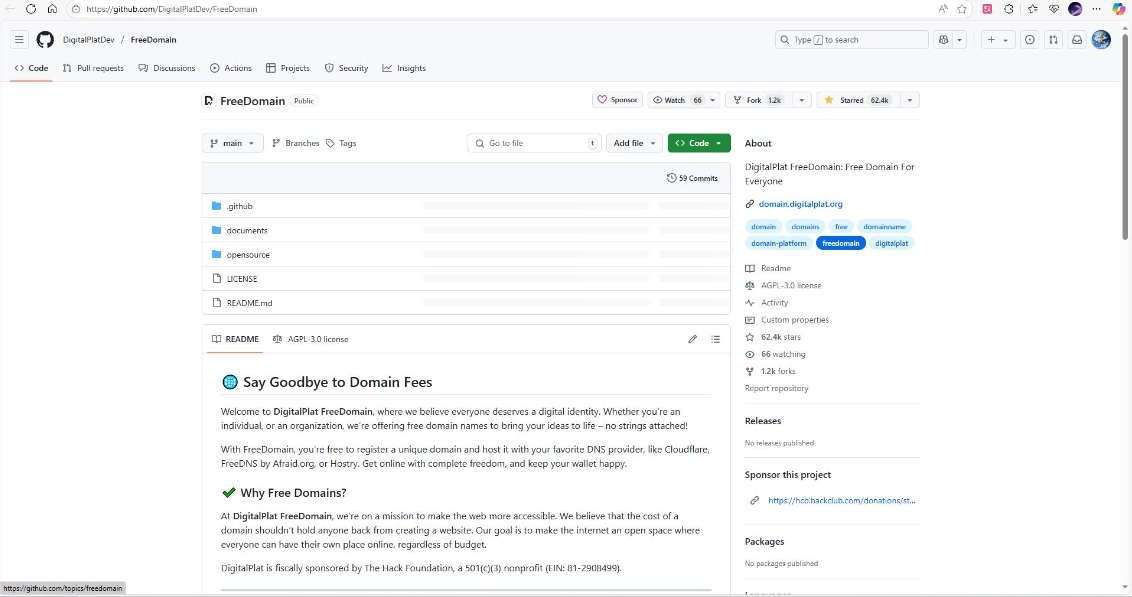
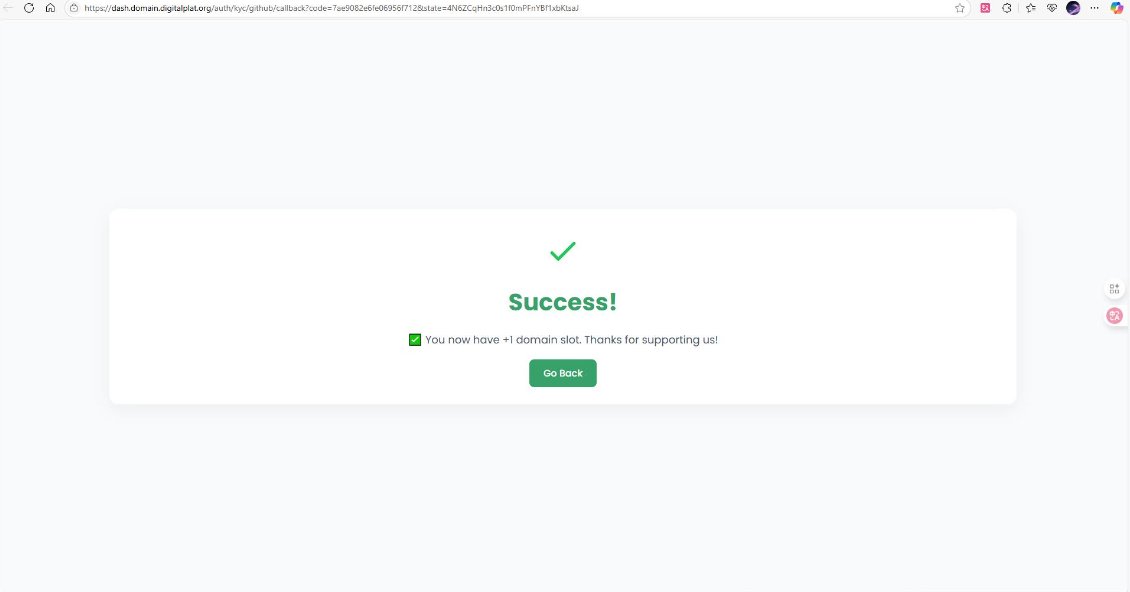
四、注册免费域名
-
选择域名
- 后台点击 “注册域名”,自定义二级域名前缀(如
xxx.dpdns.org)。 - 勾选同意条款,点击 “Check” 检查可用性。
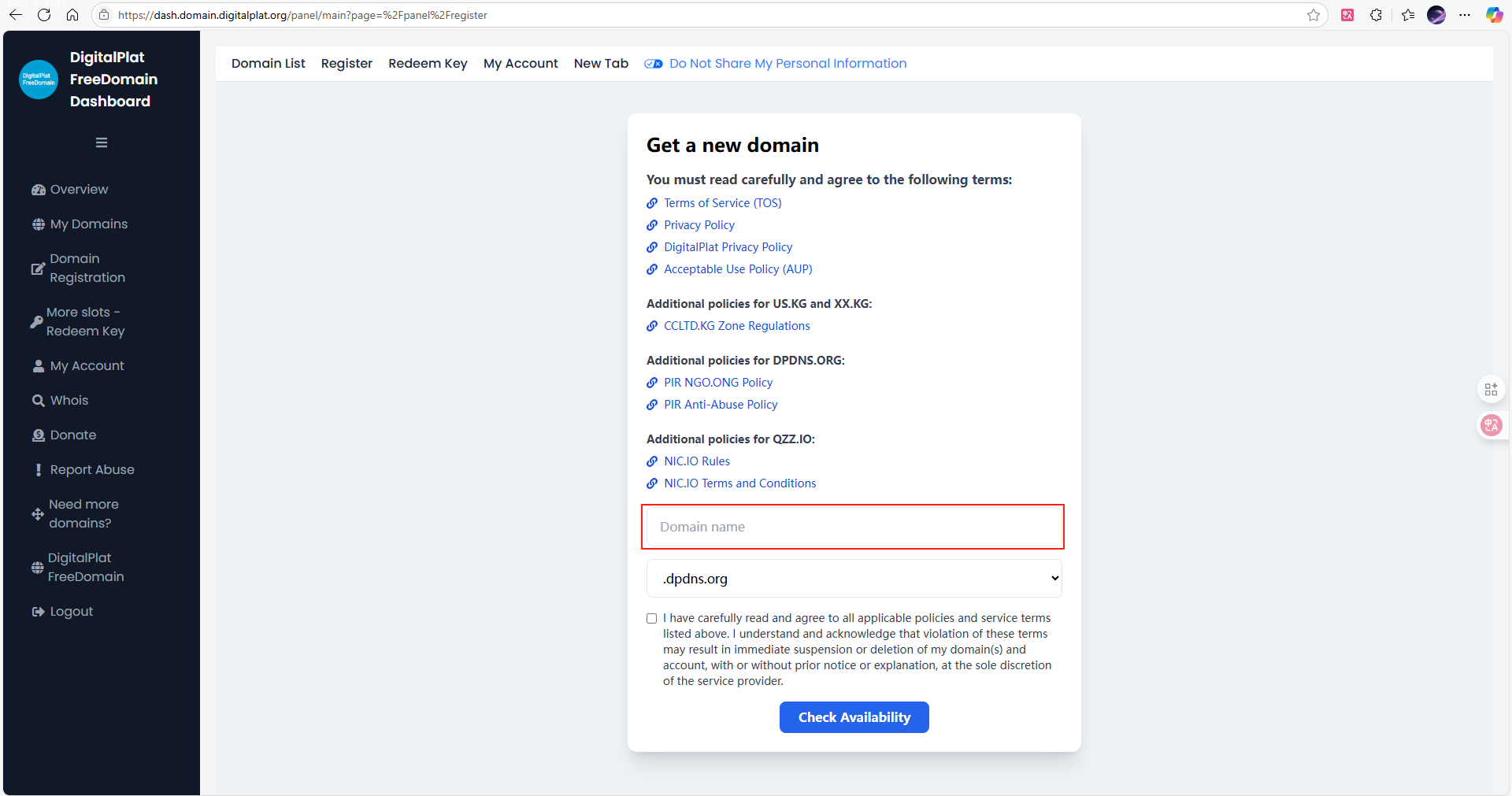
- 后台点击 “注册域名”,自定义二级域名前缀(如
-
填写DNS服务器地址
- 如果域名有效,系统会提示填写 DNS 服务器地址。
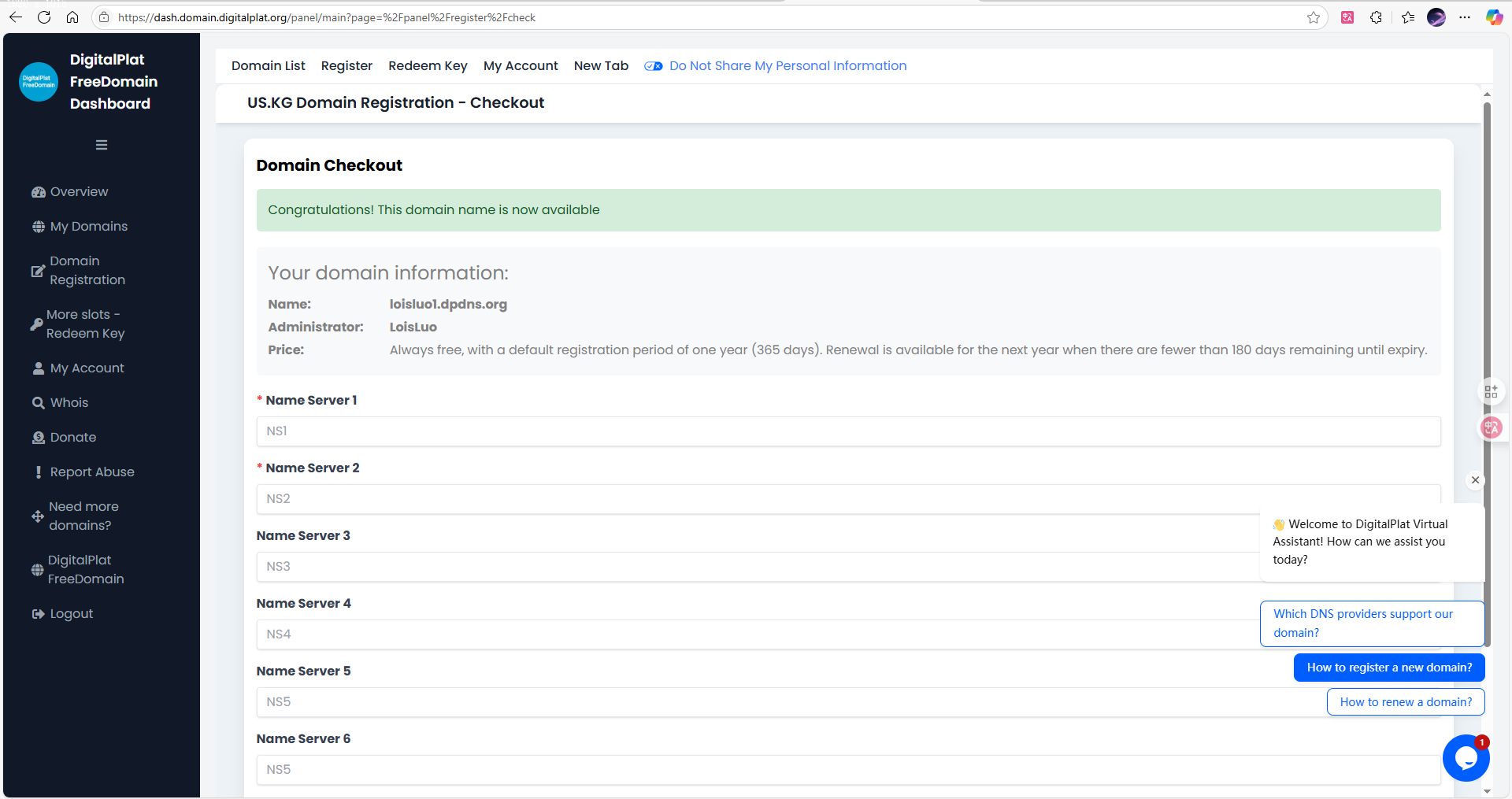
- 如果域名有效,系统会提示填写 DNS 服务器地址。
五、配置DNS
前置条件:已有Cloudflare账号
-
添加域名到Cloudflare
- 登录Cloudflare后台,点击 “Add a Site”,输入刚注册的域名。
- 选择 “Free Plan”(免费套餐),点击 “Continue” 继续。
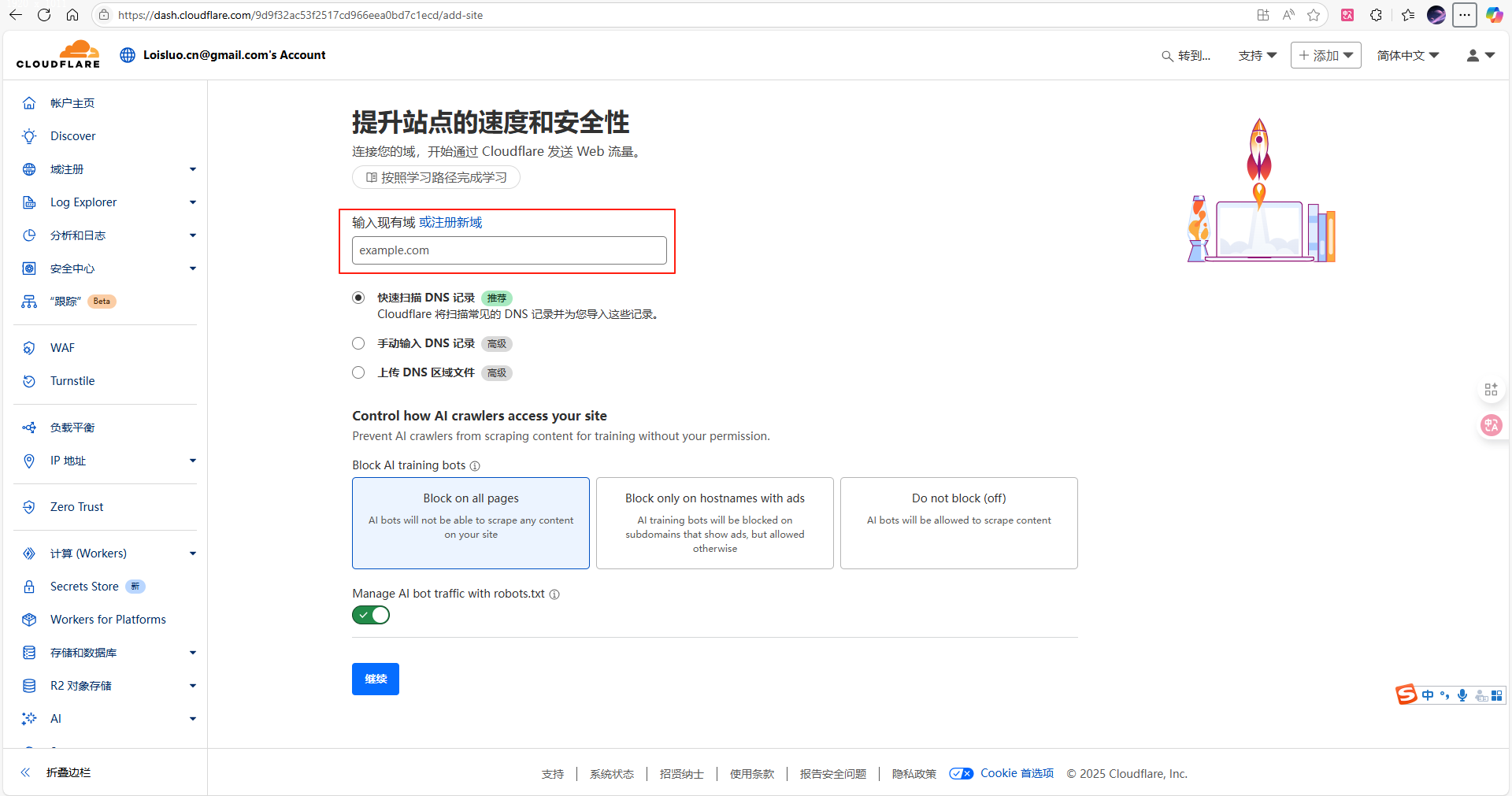
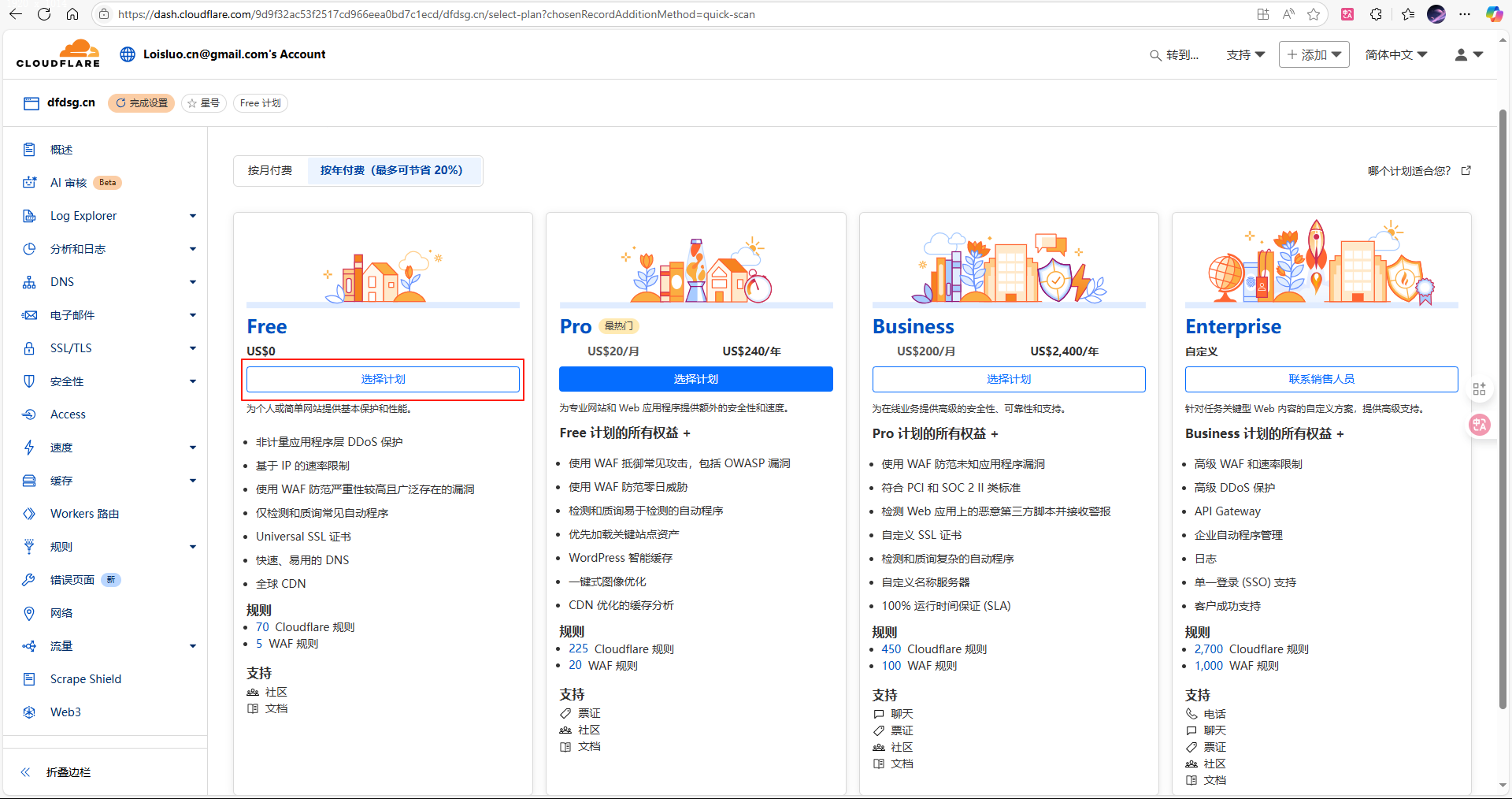
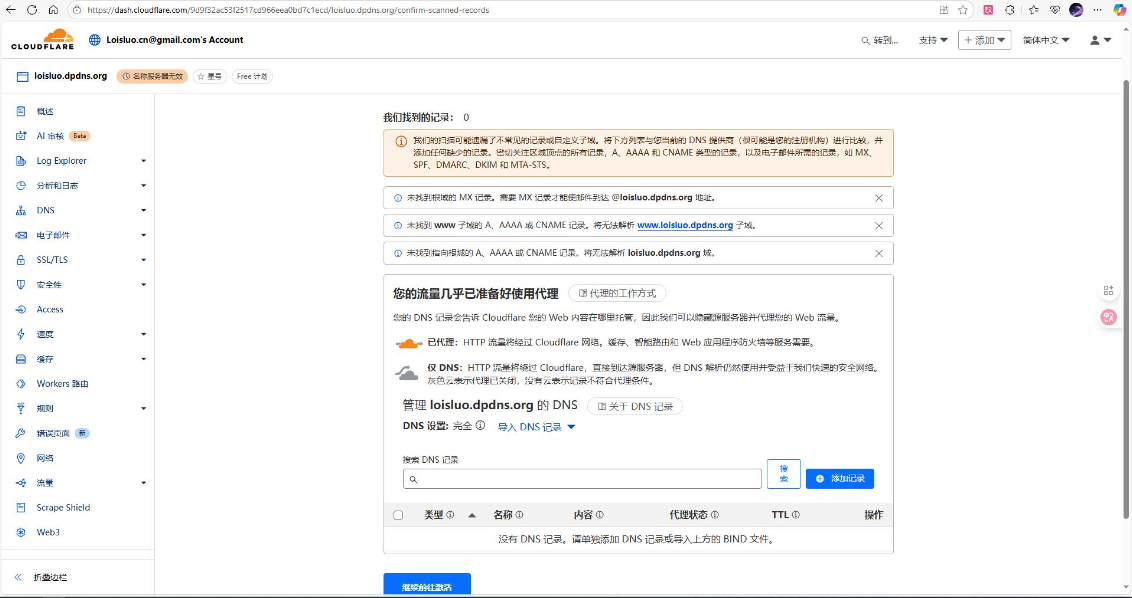
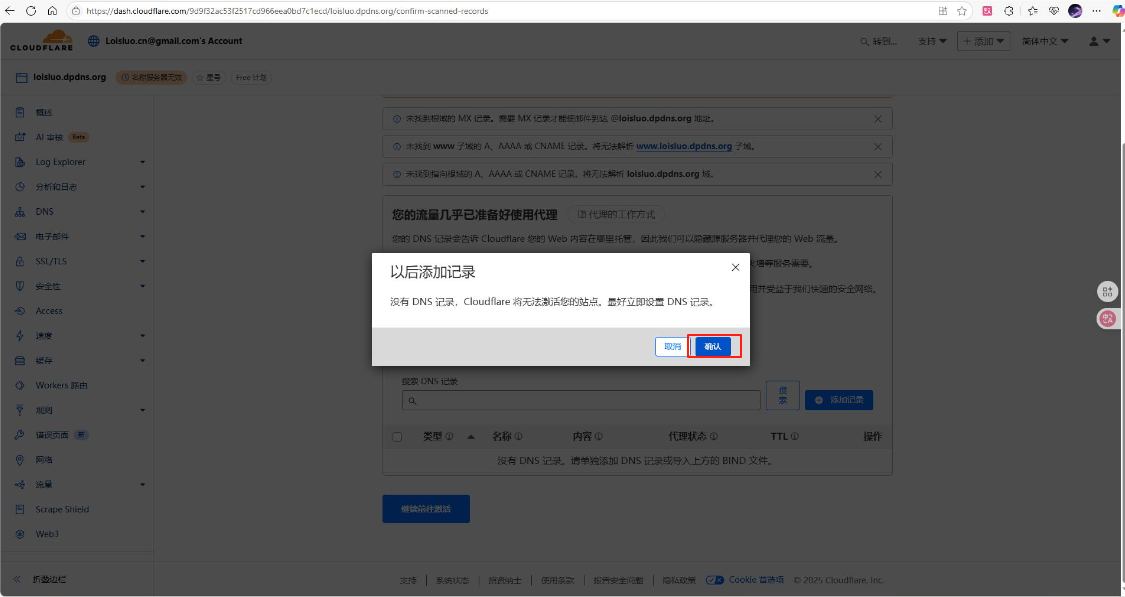
-
获取名称服务器(Nameservers)
- Cloudflare会提供2个名称服务器地址(如
ns1.cloudflare.net和ns2.cloudflare.net)。 - 复制这两个地址备用。
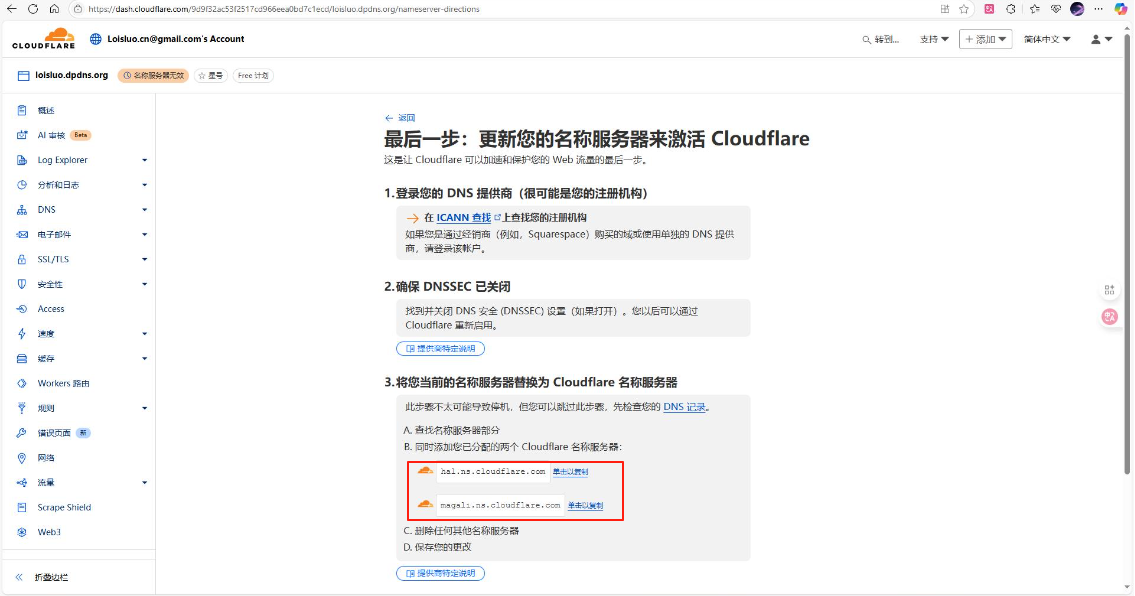
- Cloudflare会提供2个名称服务器地址(如
-
替换DNS服务器地址
- 返回DigitalPlat后台,将复制的Cloudflare名称服务器粘贴到DNS设置栏位。
- 点击 “Register” 提交,页面显示 “Thanks” 即完成配置。
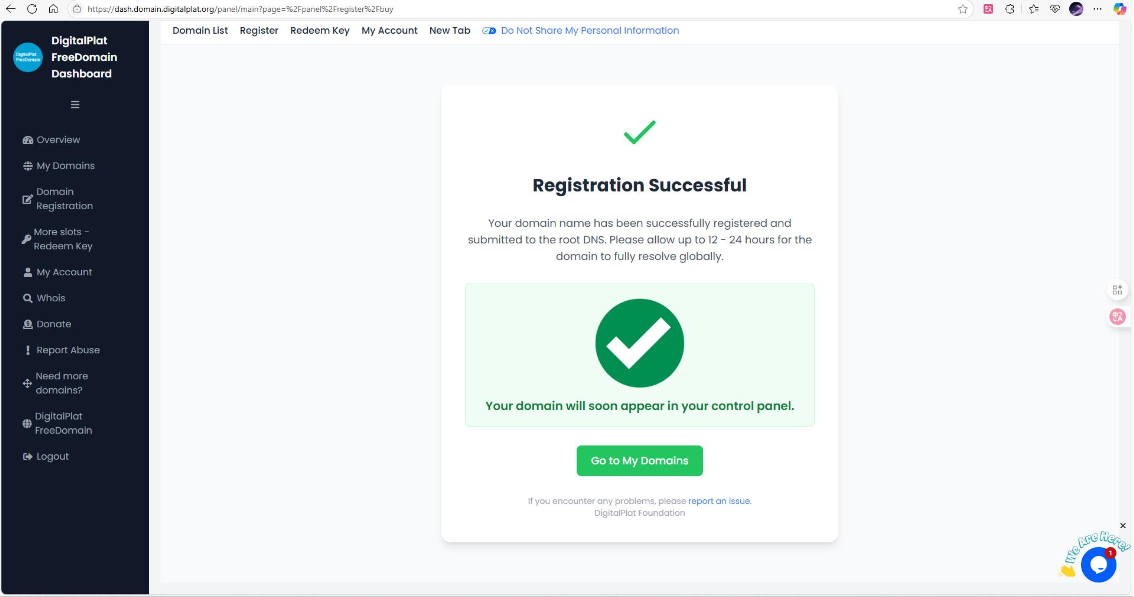
六、完成域名托管
- 验证名称服务器
- 回到Cloudflare后台,点击 “Check Nameservers” 确认托管状态。
- 等待生效(通常几分钟至20分钟)。
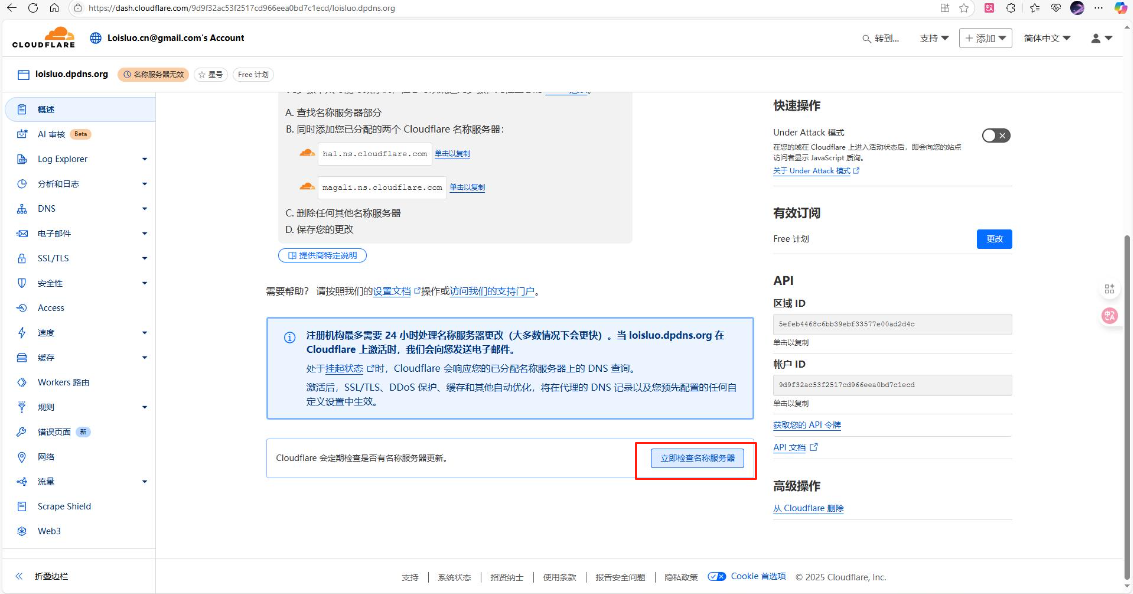
注意事项
- 域名生效时间:注册后约20分钟内生效,部分情况需等待24小时。
- 免费套餐限制:Cloudflare免费计划已支持基础安全防护和CDN加速,适合个人项目使用。
- 续费问题:DigitalPlat免费域名需定期登录后台续期,避免过期释放。
通过以上步骤,即可完成DigitalPlat免费域名注册及Cloudflare托管全流程。


